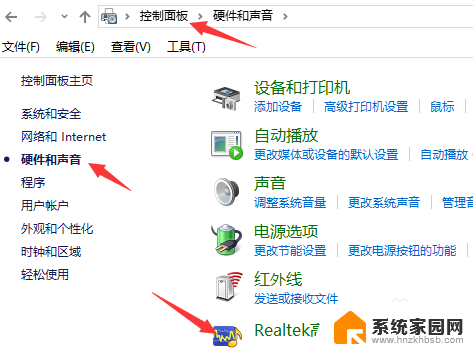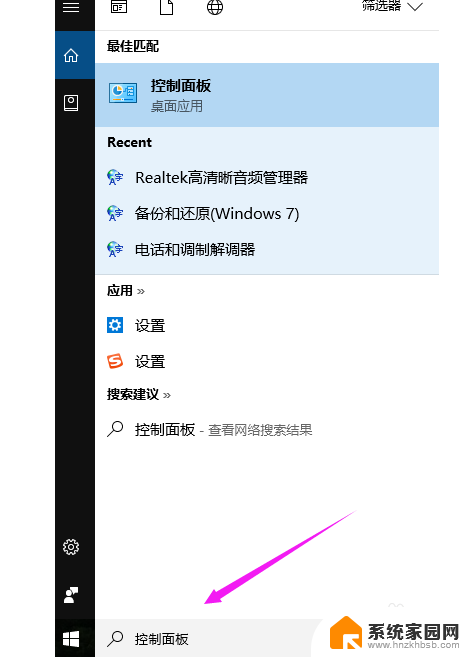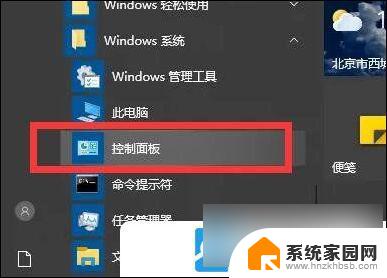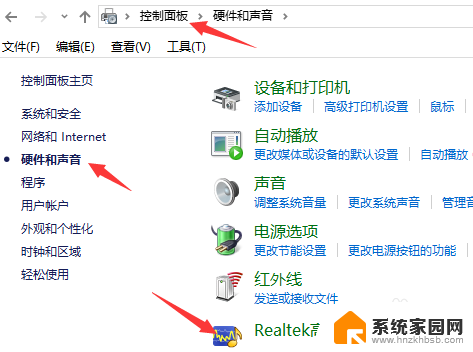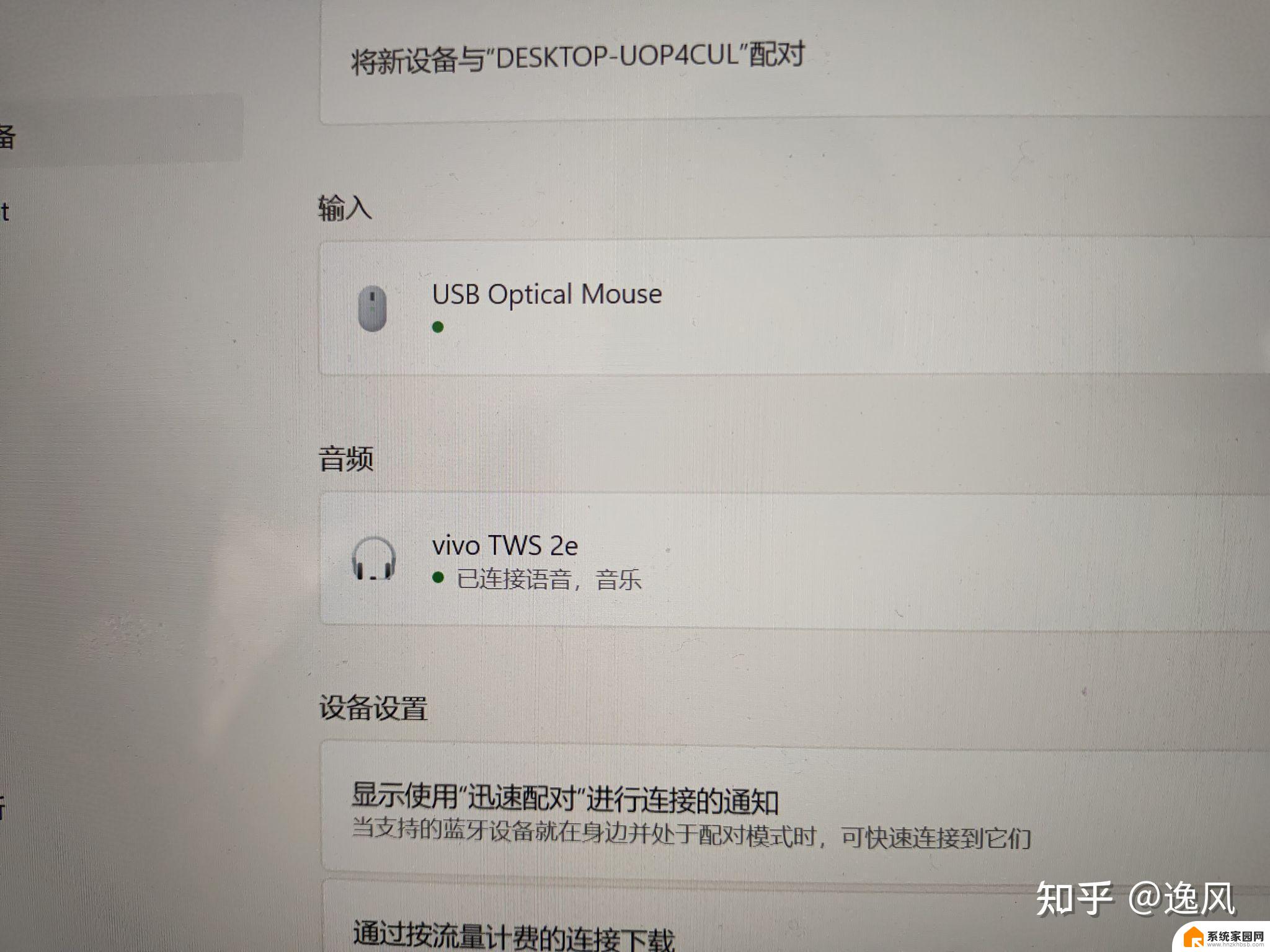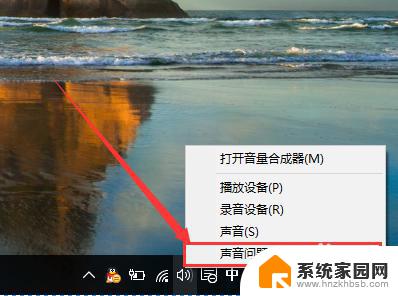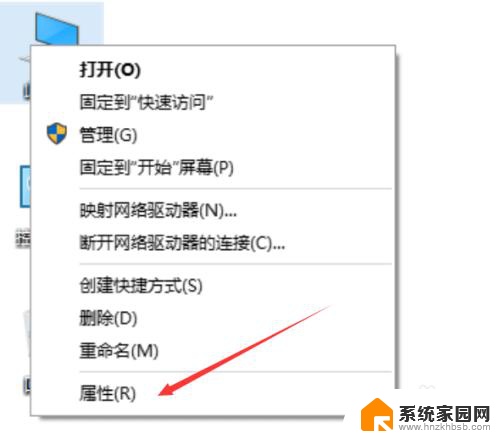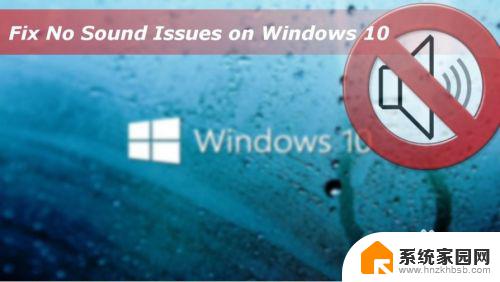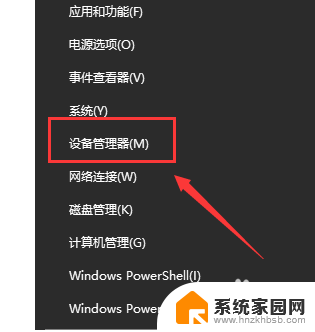笔记本电脑没有外放声音是怎么回事 Win10电脑无法外放声音解决方法
更新时间:2024-03-15 11:57:04作者:yang
最近使用笔记本电脑时,发现无法外放声音,尝试了多种方法仍然无效,经过查询资料,发现这可能是由于Win10系统设置问题导致的。为了解决这个困扰,我们需要进行一些操作来检查和调整系统设置,以确保笔记本电脑能够正常外放声音。接下来我们将介绍一些解决方法,帮助大家解决Win10电脑无法外放声音的问题。
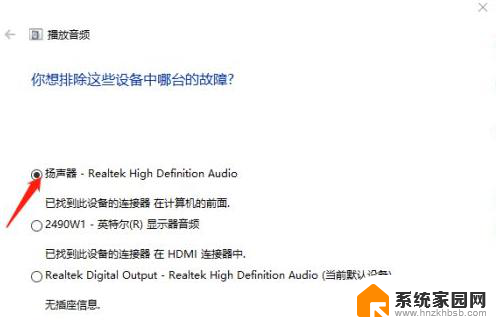
具体方法如下:
1、检查没有声音原因:右键电脑下方声音图标>声音问题疑难解答;

2、选中扬声器>点击下一步>下一步;
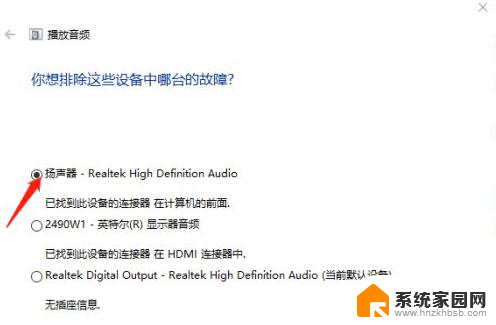
3、确定问题原因。
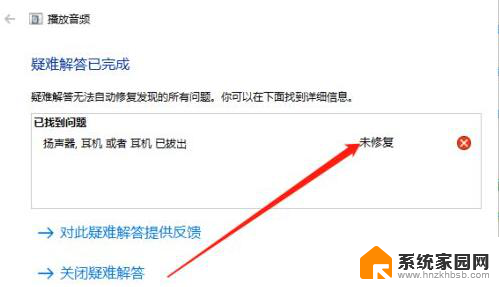
问题解决思路
4、双击控制面板>选中硬件和声音>点击进入;
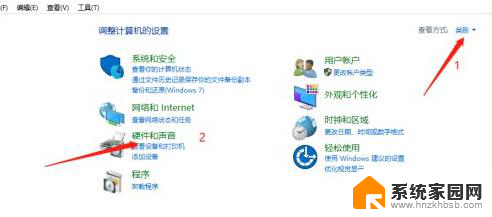
5、选中如下图所示项;
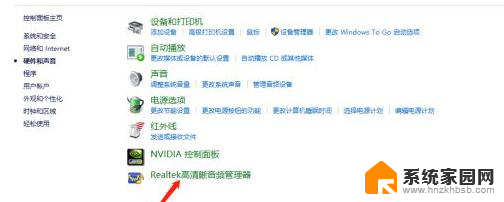
6、进入后,看到如图所示,说明有问题;
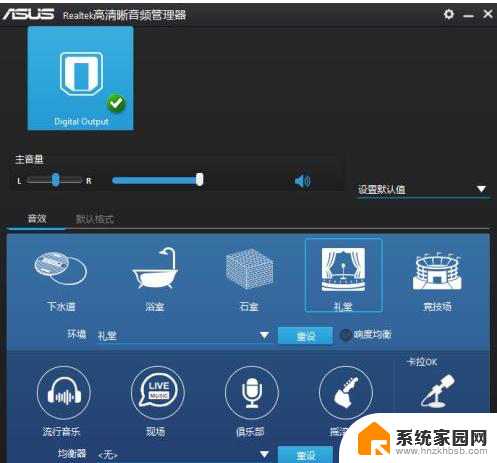
7、点击如下图标,选择选项;
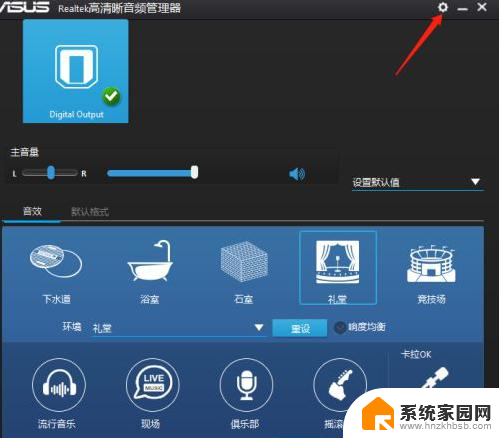
8、选中AC97前面板,则完成设置。
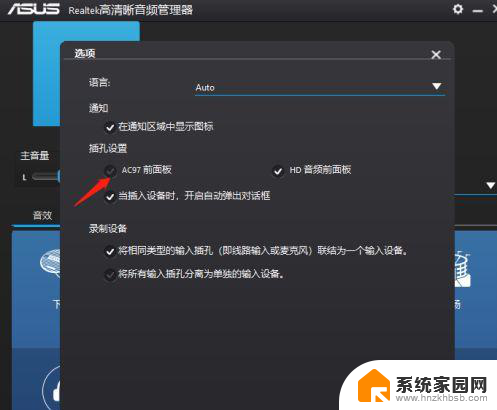
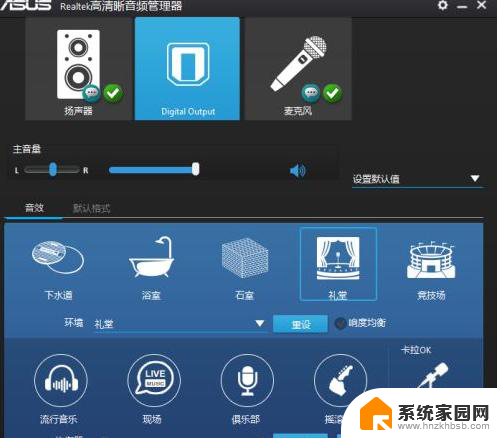
以上是关于笔记本电脑没有外放声音的原因和解决方法的全部内容,如果有需要的用户,可以根据小编提供的步骤进行操作,希望对大家有所帮助。